【編集/削除】機能について
ご自身の投稿は、後からでも編集(修正)したり削除したりすることができます。
※編集・削除ができるのはご自身の投稿のみです。
【コピー】機能について
投稿したメッセージは、書式ごと(装飾も含めて)コピーすることができます。
✅ 操作方法
【スマホの場合】
メッセージを押すと、メニュー画面が表示されます。
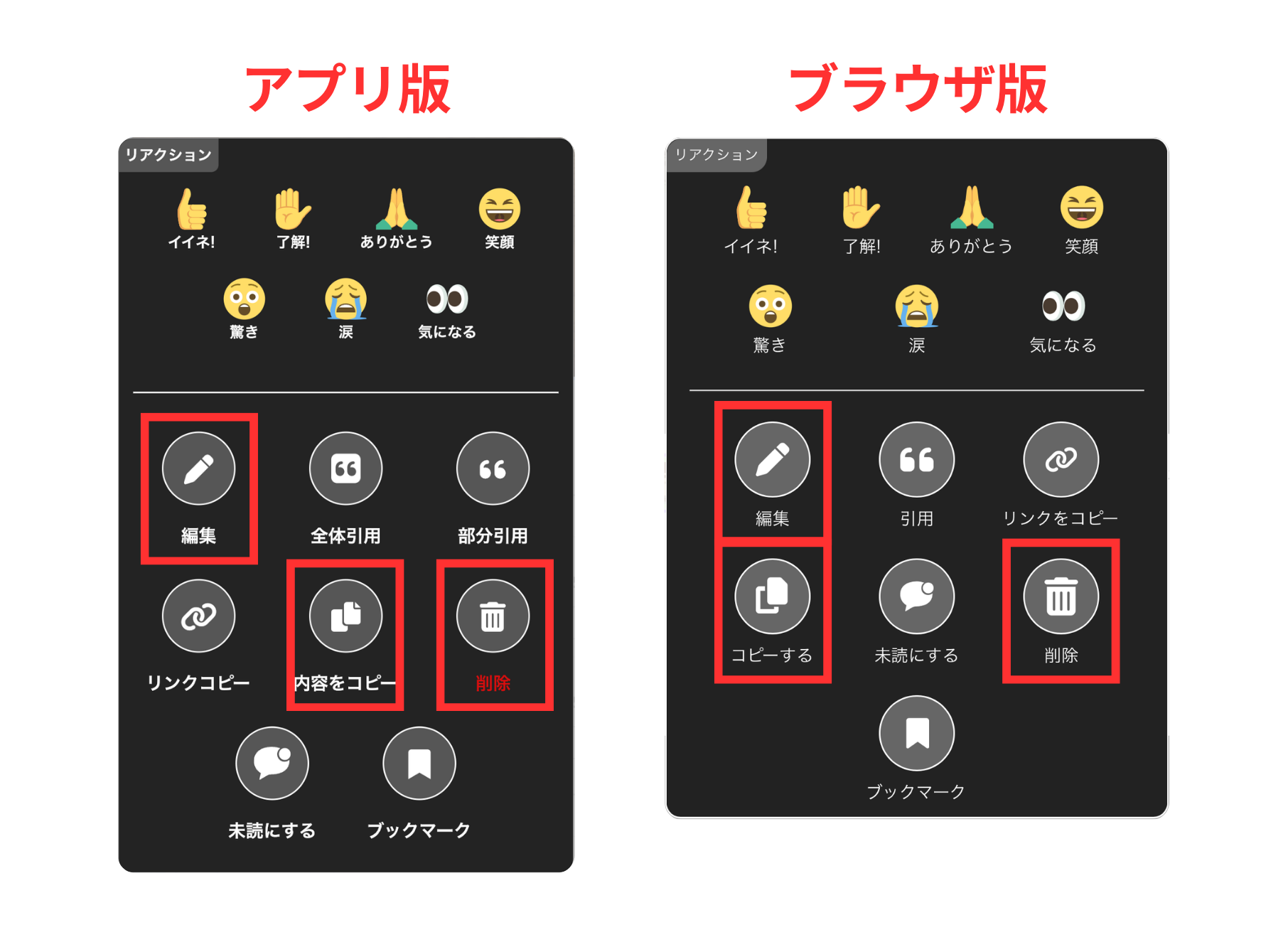
【PCの場合】
メッセージにカーソルをのせると、上下にメニューが表示されます。
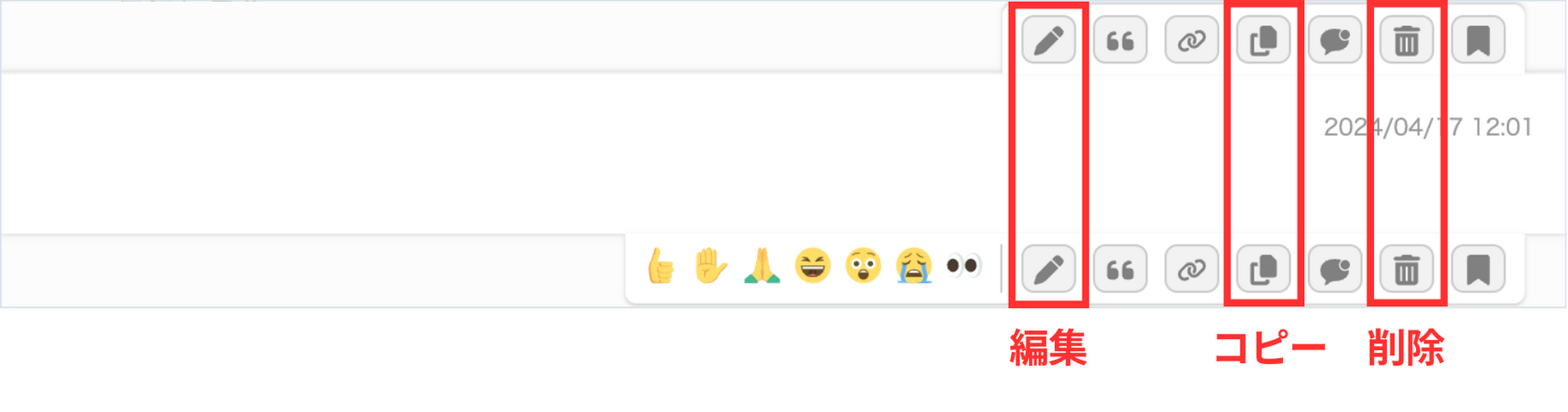
✅ 編集方法
①「編集」ボタンを押します。
②メッセージ入力欄に選択したメッセージが表示され、編集することができます。
③「送信」ボタンを押すと、編集後のメッセージが投稿されます。
💡途中で編集を中止したい場合
アプリ版の場合は「閉じる」でエディタを閉じれば、編集前の投稿に戻すことができます。(ブラウザ版は「キャンセル」ボタン)
※「送信」ボタンは押さないようお気をつけください。
▼【投稿】メッセージを投稿する
https://tayori.com/faq/d3c2c6c7cc3a5e4588e506f60eaf70a0e6765156/detail/491615d71cb8d79839b451356d902fd04b7217d8
✅ コピー方法
①「コピー」ボタンを押します。
②「コピーしました」という表示が出現したら「OK」ボタンを押します。
③メッセージ入力欄に移動し、お使いの端末メニューから「貼り付け/ペースト」すると、コピーした投稿が貼り付けられます。
<コピー機能の便利な使い方(マイチャットの活用)>
質問の下書きなどをあらかじめ「マイチャット」に投稿しておき、他のチャットに投稿する際は「コピー」を使うと、そのままの書式で投稿ができます。
▼【投稿】マイチャットとは?/マイチャットの活用方法を教えてください
https://tayori.com/faq/d3c2c6c7cc3a5e4588e506f60eaf70a0e6765156/detail/7f09f55c63fa067a6c9e1e0af8813fd168072868
✅ 削除方法
①「削除」ボタンを押します。
②「本当にこのメッセージを削除しますか?」と表示され、「OK」ボタンを押すと削除が完了します。
※「メッセージは削除されました」の表示/非表示を選択することができます。
設定方法については、下記をご参照ください。
▼【表示・操作設定】削除メッセージ表示機能/「メッセージは削除されました」の表示を非表示にしたい
https://tayori.com/faq/d3c2c6c7cc3a5e4588e506f60eaf70a0e6765156/detail/beb2f7cf8b0789f1ab5814559b4206464e13bd9b/
